El nuevo Google Analytics: Revelaciones rápidas con Graficar Filas
lunes, 25 de abril de 2011
La gráfica que aparece en la parte superior de la mayoría de informes de Google Analytics tiene como objetivo brindarte una visión general del desempeño de tu sitio web a lo largo del tiempo. Con base en esta gráfica, es fácil identificar tendencias y comprender cómo el tráfico de tu sitio web ha cambiado con el tiempo. Una de las solicitudes de nuestros usuarios fue tener la posibilidad de graficar rápidamente un grupo de datos específico. Si bien podías hacerlo con un informe detallado o utilizando un segmento avanzado, consideramos esta solicitud como una oportunidad para ofrecer una manera fácil de hacer comparaciones en la nueva versión de Google Analytics.
Por ejemplo, imagínate que estás analizando el tráfico de tu sitio web según las fuentes de tráfico. Puedes ver que hay picos y valles en el tráfico, pero si deseas conocer cuáles fueron las fuentes que más contribuyeron, debes profundizar en la tabla.
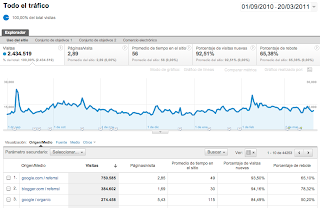
Con Graficar Filas, puedes graficar dos filas de manera simultánea con los datos de visión general. Luego, puedes determinar con facilidad cuánto contribuye una fila al resultado global o ver dos líneas para comparar tendencias.

Para usar Graficar Filas, selecciona las casillas (una o dos) correspondientes a las filas que deseas representar gráficamente. Luego, haz clic en el botón Graficar Filas que aparece debajo de la tabla.

Recuerda que algunos informes, como el de Visitantes nuevos en comparación con Visitantes recurrentes, se presentan de manera predeterminada en la vista de gráfica circular. Esto no significa que no puedas utilizar Graficar Filas, únicamente debes cambiar la vista a Datos y podrás hacerlo.

A continuación presentamos un video corto con una demostración de esta nueva función.
Consejos de uso
Al analizar métricas continuas, como Visitas, Graficar Filas es más revelador cuando explora filas de escala similar, por ejemplo para ver cómo contribuyen al resultado global y cambian a través del tiempo. Al analizar filas en escalas diferentes, la gráfica brindará más información cuando se usan métricas en porcentaje, como la tasa de rebote.
En este ejemplo, estamos analizando el tráfico de búsqueda orgánica para Google Store en los motores de búsqueda Google y Bing. No se esperaría que los usuarios de Bing estén buscando activamente comprar productos de Google (como esta espectacular camiseta), de modo que el número de visitas es razonablemente bajo. Debido a que el tráfico en Bing es relativamente bajo, la gráfica no nos aporta mucha información que no conociéramos ya a partir de la tabla.

En la nueva versión de Google Analytics, puedes graficar rápidamente cualquiera de las métricas del encabezado (barra que aparece en la parte superior de la gráfica) haciendo clic en la métrica correspondiente en el cuadro. Si analizamos la tasa de rebote, podemos ver que, a través del tiempo, la tasa de rebote de la búsqueda con Google (naranja) ha descendido, lo que ha reducido la tasa de rebote global del sitio (azul), mientras que la tasa de rebote con Bing (verde) ha permanecido más o menos constante.

Puedes usar Plot Rows casi en todos los informes que contengan tablas de datos. Cuéntanos si encuentras un lugar donde desearías esta funcionalidad y no está disponible.
Por ejemplo, imagínate que estás analizando el tráfico de tu sitio web según las fuentes de tráfico. Puedes ver que hay picos y valles en el tráfico, pero si deseas conocer cuáles fueron las fuentes que más contribuyeron, debes profundizar en la tabla.
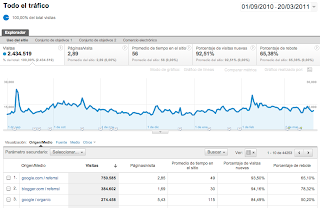
Con Graficar Filas, puedes graficar dos filas de manera simultánea con los datos de visión general. Luego, puedes determinar con facilidad cuánto contribuye una fila al resultado global o ver dos líneas para comparar tendencias.

Para usar Graficar Filas, selecciona las casillas (una o dos) correspondientes a las filas que deseas representar gráficamente. Luego, haz clic en el botón Graficar Filas que aparece debajo de la tabla.

Recuerda que algunos informes, como el de Visitantes nuevos en comparación con Visitantes recurrentes, se presentan de manera predeterminada en la vista de gráfica circular. Esto no significa que no puedas utilizar Graficar Filas, únicamente debes cambiar la vista a Datos y podrás hacerlo.

A continuación presentamos un video corto con una demostración de esta nueva función.
Consejos de uso
Al analizar métricas continuas, como Visitas, Graficar Filas es más revelador cuando explora filas de escala similar, por ejemplo para ver cómo contribuyen al resultado global y cambian a través del tiempo. Al analizar filas en escalas diferentes, la gráfica brindará más información cuando se usan métricas en porcentaje, como la tasa de rebote.
En este ejemplo, estamos analizando el tráfico de búsqueda orgánica para Google Store en los motores de búsqueda Google y Bing. No se esperaría que los usuarios de Bing estén buscando activamente comprar productos de Google (como esta espectacular camiseta), de modo que el número de visitas es razonablemente bajo. Debido a que el tráfico en Bing es relativamente bajo, la gráfica no nos aporta mucha información que no conociéramos ya a partir de la tabla.

En la nueva versión de Google Analytics, puedes graficar rápidamente cualquiera de las métricas del encabezado (barra que aparece en la parte superior de la gráfica) haciendo clic en la métrica correspondiente en el cuadro. Si analizamos la tasa de rebote, podemos ver que, a través del tiempo, la tasa de rebote de la búsqueda con Google (naranja) ha descendido, lo que ha reducido la tasa de rebote global del sitio (azul), mientras que la tasa de rebote con Bing (verde) ha permanecido más o menos constante.

Puedes usar Plot Rows casi en todos los informes que contengan tablas de datos. Cuéntanos si encuentras un lugar donde desearías esta funcionalidad y no está disponible.




No hay comentarios. :
Publicar un comentario